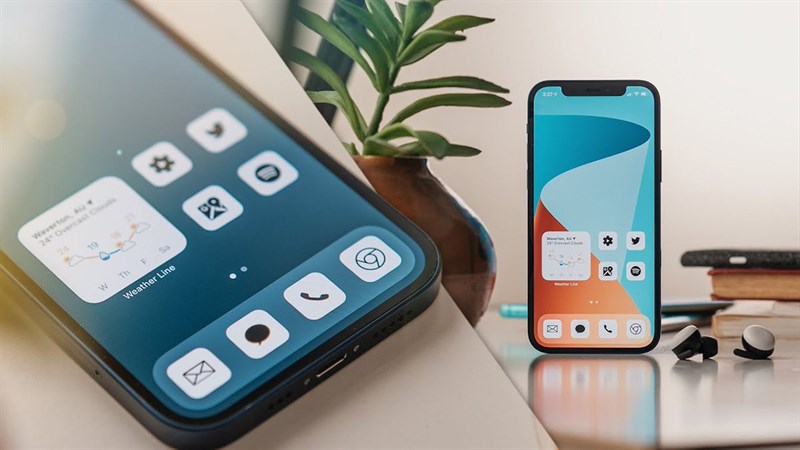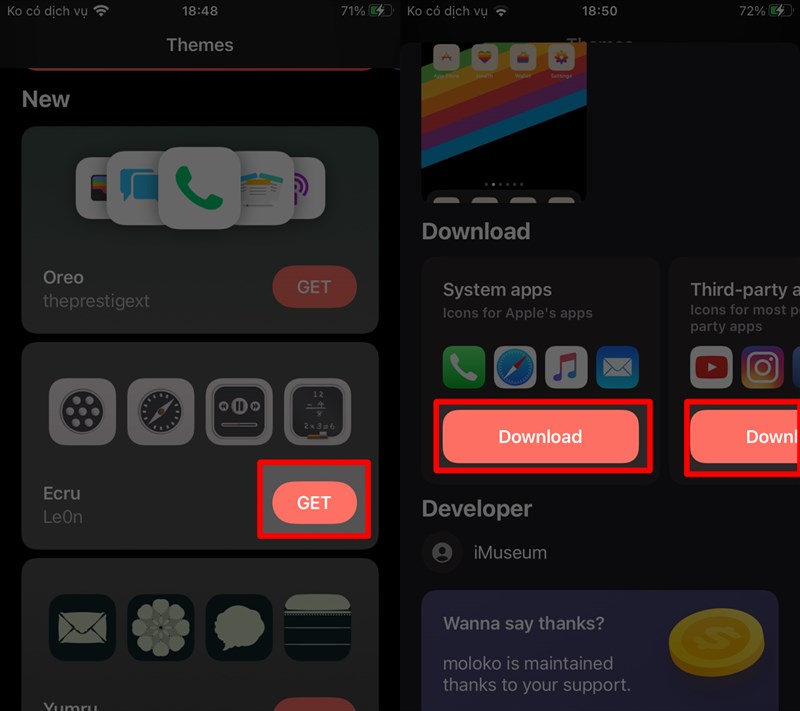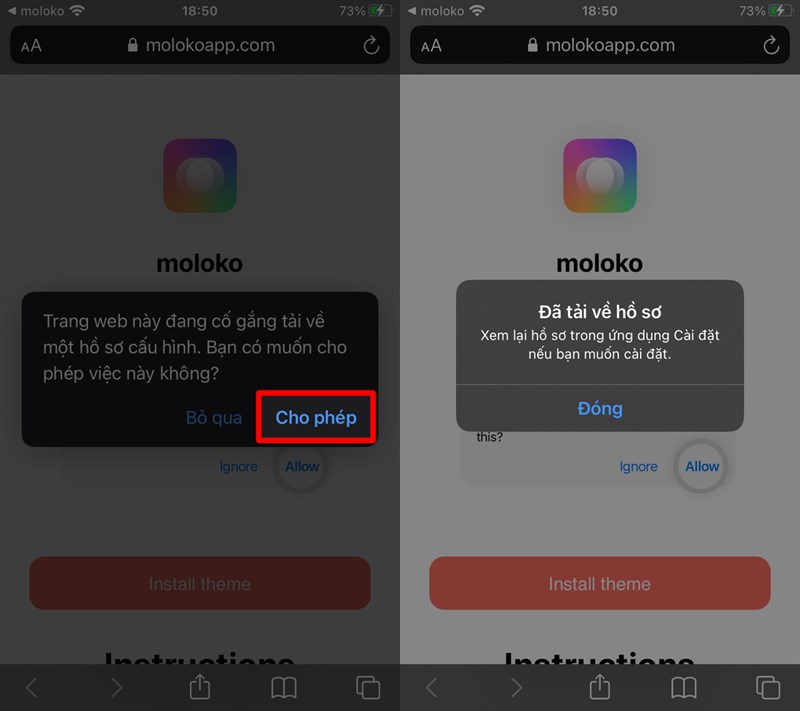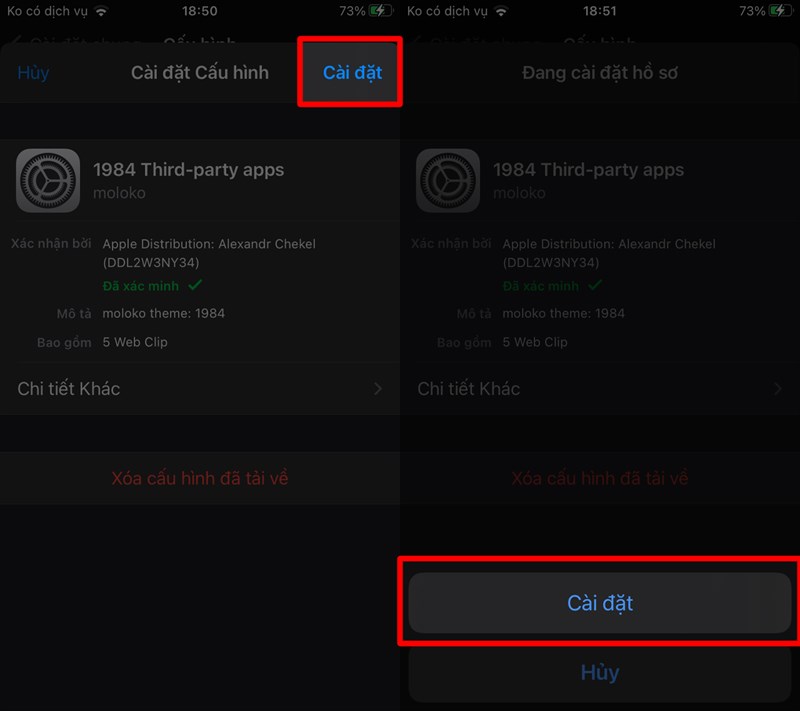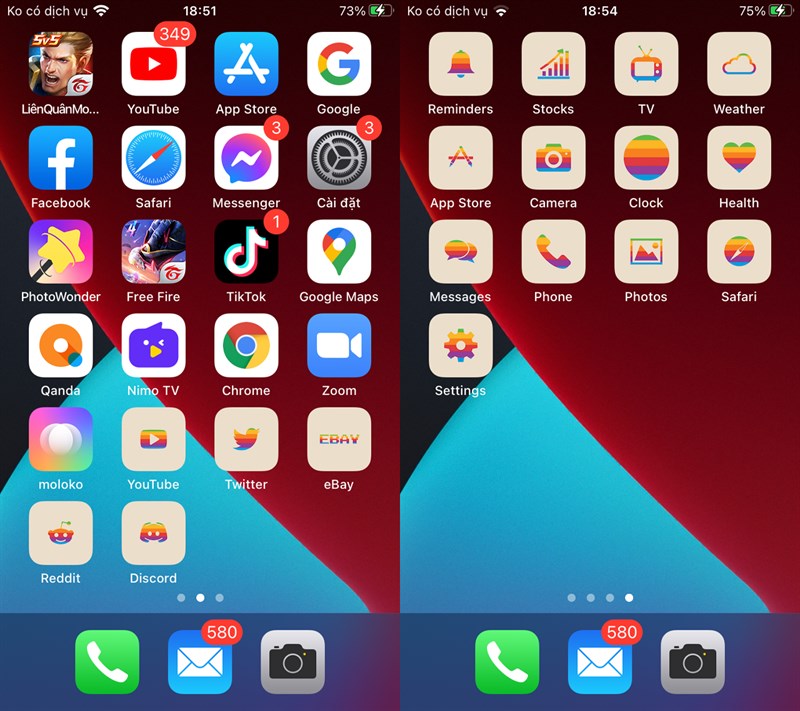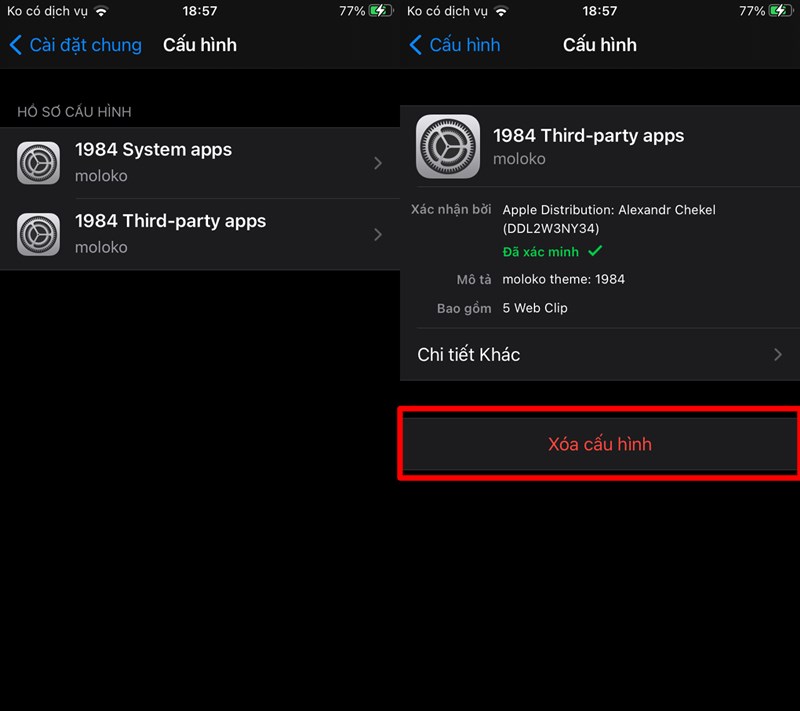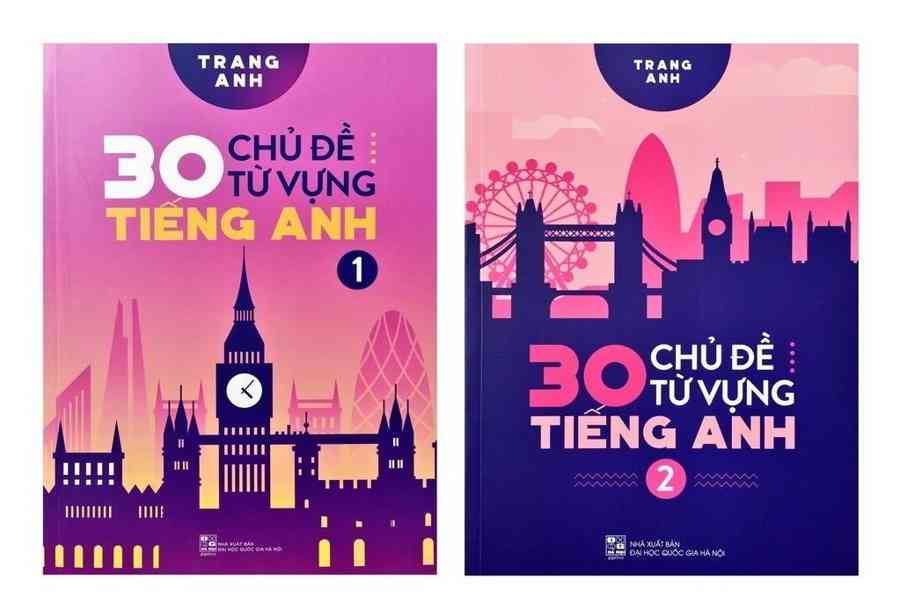Tất cả thông tin người dùng được bảo mật thông tin theo pháp luật của pháp lý Nước Ta. Khi bạn đăng nhập, bạn đồng ý chấp thuận với Các lao lý sử dụng và Thoả thuận về cung ứng và sử dụng Mạng Xã Hội .Hãy đăng nhập để comment, theo dõi những hồ sơ cá thể và sử dụng dịch vụ nâng cao khác trên trang Tin Công Nghệ của Thế Giới Di ĐộngBạn vui mắt chờ trong giây lát …
Cách thay đổi theme iPhone biến chiếc điện thoại trở nên ‘sang, xịn, mịn’ hơn
Nguyễn Pháp
19/08/21
3 bình luận
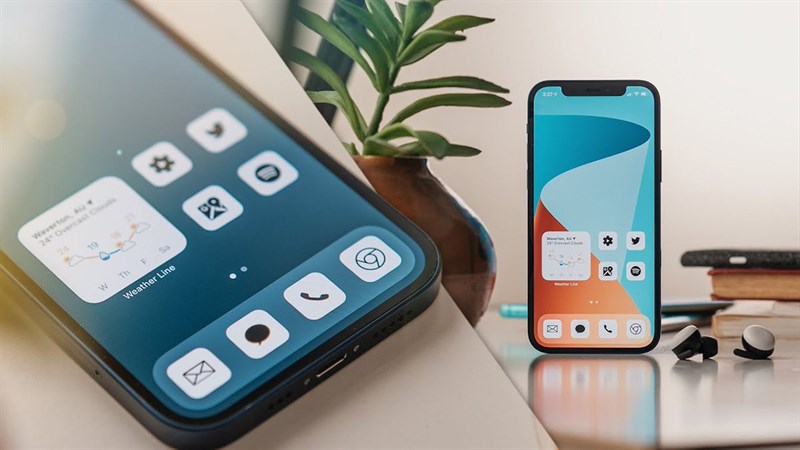
Trước đây nếu muốn thay đổi giao diện của màn hình chính trên chiếc iPhone của bạn thì bạn chỉ có thể tạo thủ công từng icon khá tốn thời gian. Tuy nhiên, nếu không nâng cấp giao diện thì trông iPhone cực kỳ lỗi thời và đồng dạng với nhiều chiếc điện thoại khác. Nhưng hôm nay mình sẽ chỉ cho các bạn cách thay đổi theme iPhone chỉ cần chưa đến 30 giây là bạn đã có thể có một giao diện mới ‘sang, xịn, mịn’ hơn. Và không để các bạn chờ đợi lâu cũng mình bắt đầu ngay thôi nào.
Cách thay đổi theme cho iPhone
Bước 1: Đầu tiên các bạn cần truy cập vào App Store và tải về cho mình ứng dụng Moloko nhé:
Bước 2: Sau khi tải ứng dụng về bạn hãy tìm cho mình một gói icon mà bạn thấy nó đẹp và thích hợp với mình, hãy ấn vào Get ở phía dưới bên phải mỗi gói. Sau đó bạn sẽ được chuyển đến phần chi tiết hơn của gói icon, bấm vào nút Download đỏ ở dưới các mục System apps hay Third-party apps để tải về các hồ sơ cấu hình của bộ icon.
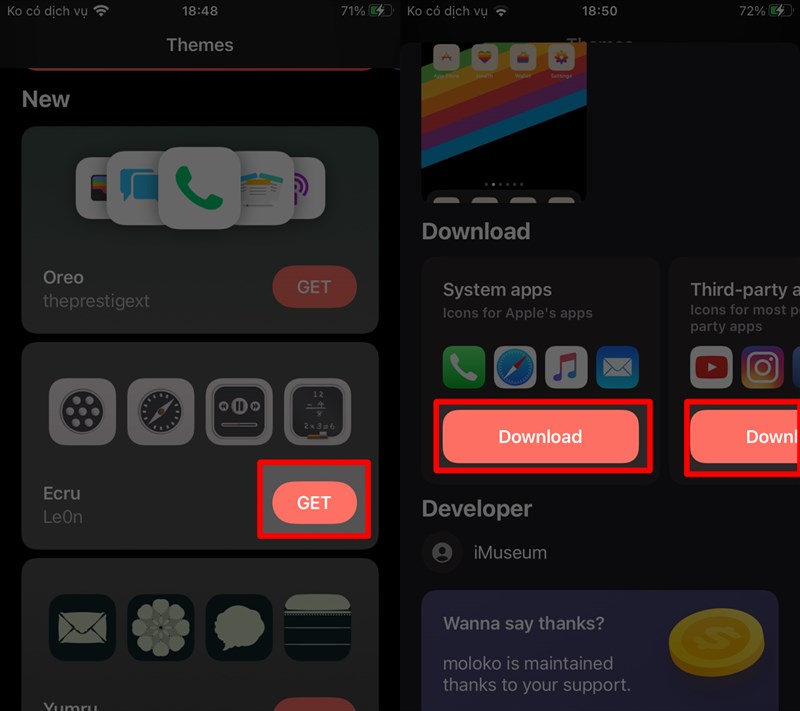
Bước 3: Bấm vào Cho phép để có thể bắt đầu quá trình tải về hồ sơ cấu hình ở thông báo tiếp theo và chờ quá trình tải hồ sơ hoàn tất.
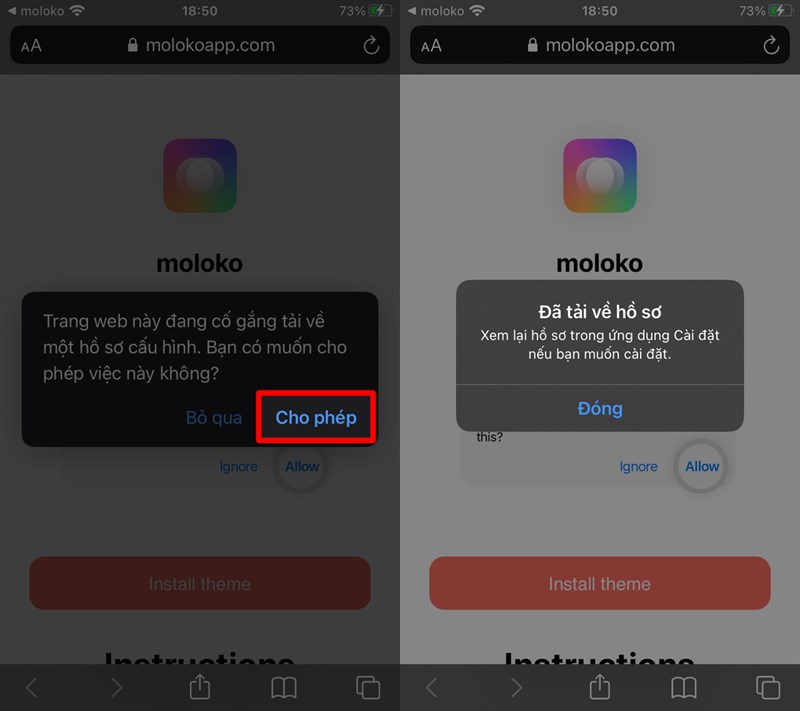
Bước 4: Tiếp theo, bạn hãy vào Cài đặt > Đã tải về hồ sơ > chọn vào tệp hồ sơ bạn vừa tải về, chọn vào Cài đặt ở góc trên bên phải màn hình. Sau đó ấn vào Cài đặt ở thông báo tiếp theo phía dưới màn hình để cài đặt chúng.
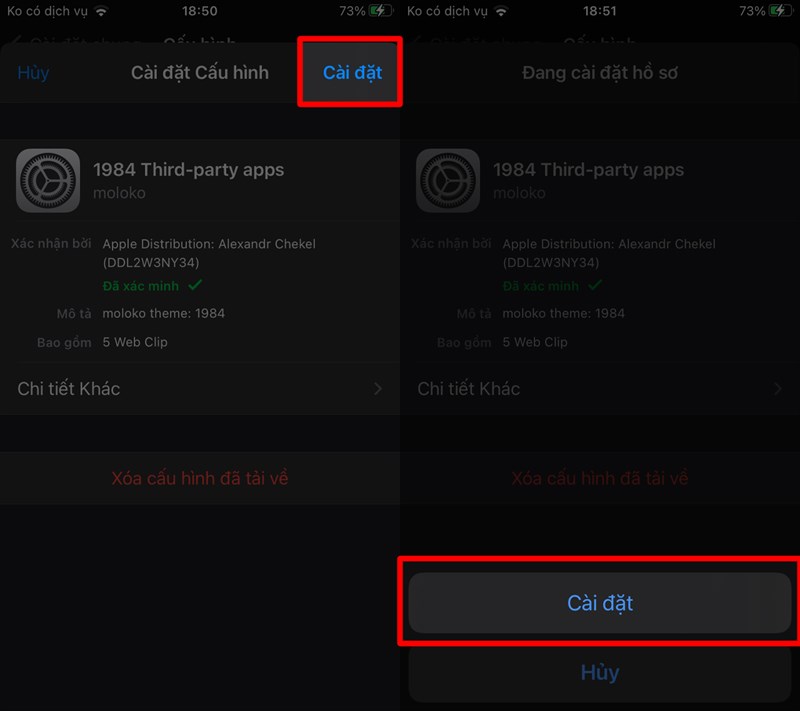
Bước 5: Đây là một bộ icon là mình đã tải về được từ ứng dụng Moloko, hãy sắp xếp lại để màn hình của bạn trở nên độc lạ và đẹp mắt hơn nhé.
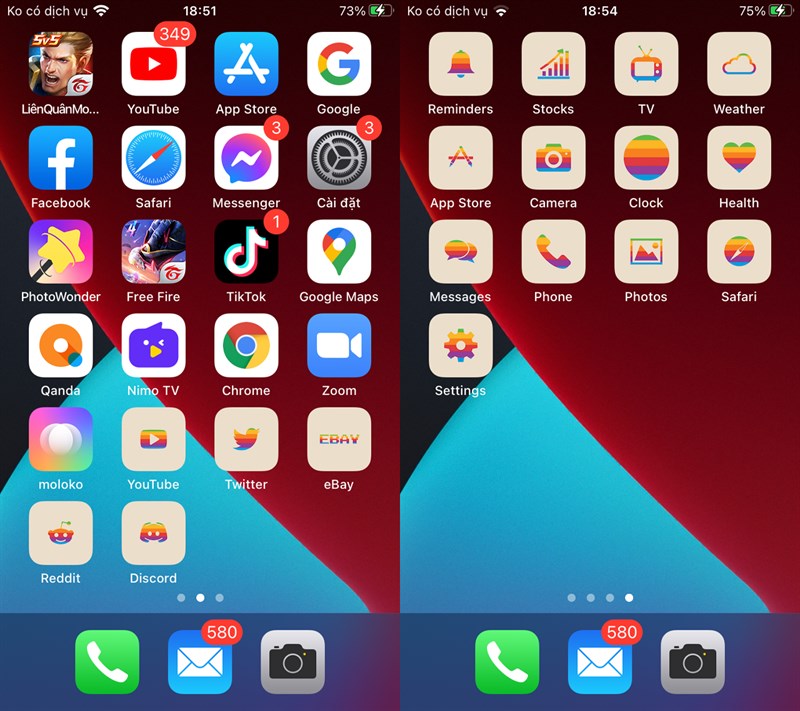
Bước 6: Và nếu không thích dùng nữa bạn có thể xóa hàng loạt các icon đã cài bằng cách xóa hồ sơ cấu hình của bộ icon, theme mà bạn đã cài trước đo bằng cách vào Cài đặt > Cài đặt chung > Cấu hình > chọn cấu hình đã cài đặt > Xóa cấu hình > Xóa là xong nhé.
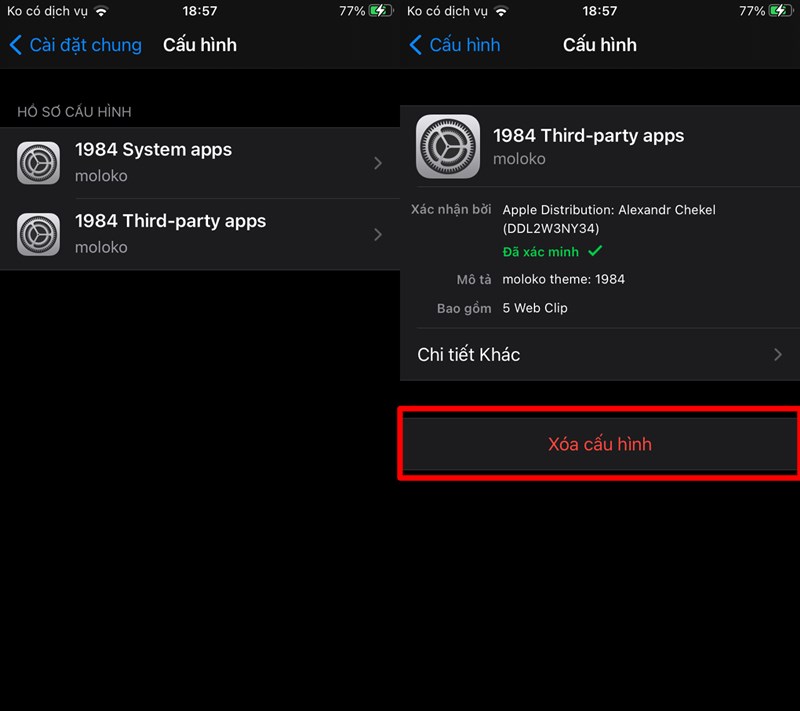
Cùng khoe màn hình của các bạn sau khi thử ứng dụng này dưới phần bình luận để thử xem ai đẹp hơn nhé! Chúc các bạn thành công, đừng quên chia sẻ bài viết đến mọi người. Rất cảm ơn các bạn đã xem bài viết.
Xem ngay Siêu Phẩm 2022 iPhone 14 series với những Model : iPhone 14, iPhone 14 Plus, iPhone 14 Pro, iPhone14 Pro max mới nhất, nhiều ƯU ĐÃI và KHUYẾN MÃI mê hoặc .Bên cạnh 24 h Công nghệ, fan hâm mộ hoàn toàn có thể tìm hiểu thêm thêm nhiều thông tin uy tín về Apple như khuyễn mãi thêm HOT, mẹo dùng iPhone, iPad … trên trang TekZone thuộc TopZone. Đặc biệt là những iFans thì khó lòng nào bỏ lỡ đấy nha, bấm vào nút cam bên dưới để truy vấn nếu bạn chăm sóc nhé !
TEKZONE – TRANG TIN APPLE UY TÍN
Xem thêm:
Biên tập bởi Nguyễn Ngọc Huy
Không hài lòng bài viết
23.948 lượt xem
Hãy để lại thông tin để được tương hỗ khi thiết yếu ( Không bắt buộc ) :
Anh
Chị